ツールおよび編集
ツールは、モデル内のオブジェクトを操作し、ビューを変更することができます。 MAPP 3Dには、グループ化と複製を含む、一般的な編集ツール(カット、コピー、ペースト)が含まれます。
ツール
選択、パン、軌道、および、ズームについては、 Navigation(ナビゲーション) のページで説明されています。 下記のツールについて以下で説明していきます:
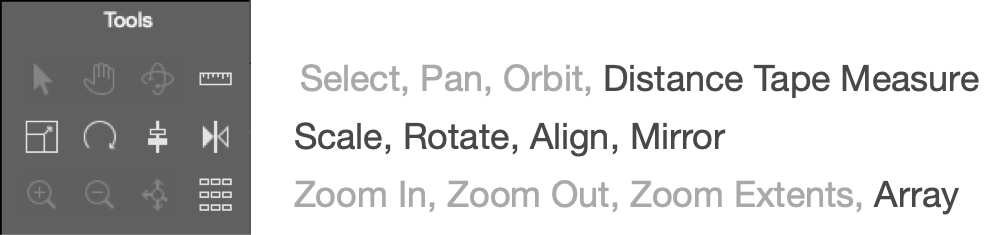
距離メジャーツール
選択されると、頂点を識別するためにオブジェクトの上にカーソルが移動します。 白い正方形が表示されたら、頂点をクリックし、別の頂点にカーソルを合わせ、クリックします。頂点の間の距離が表示されます。ESCキーを押して、距離測定を消去します。
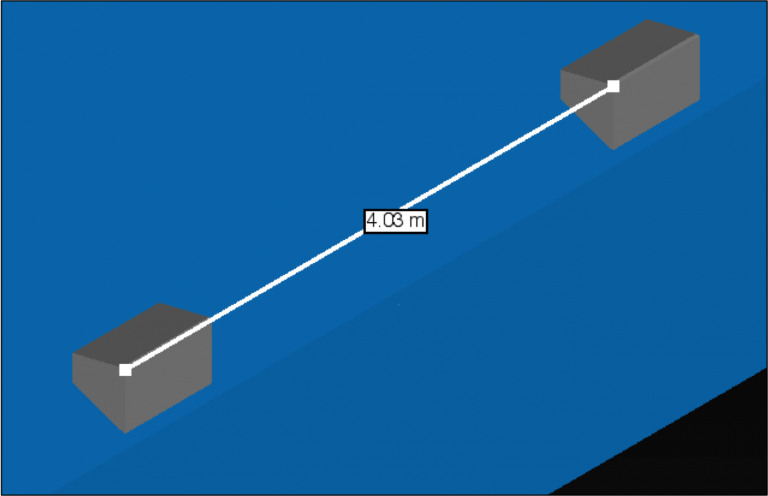
縮尺ツール
スライダーを調節することによって、1つの軸の方向にオブジェクトのサイズを拡大または縮小します。 2Dおよび3Dのジオメトリ(プリミティブ)にのみ適用可能です。
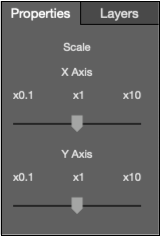
回転ツール
モデル内でオブジェクトを回転させます。スピーカーシステムとジオメトリに適用されます。
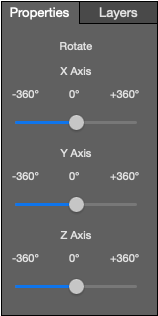
整列ツール
選択されたすべてのオブジェクトを、選択されたオブジェクトおよび軸の同じ座標へ移動するために、整列ツールを使います。 モデル内のすべてのオブジェクトタイプに適用されます。
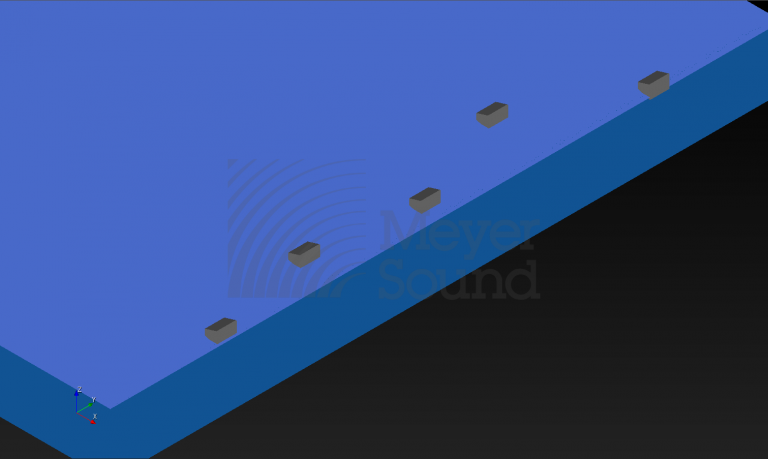
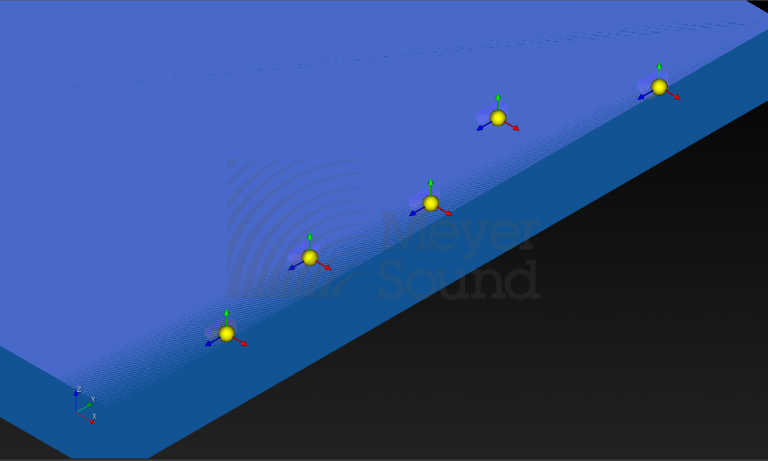
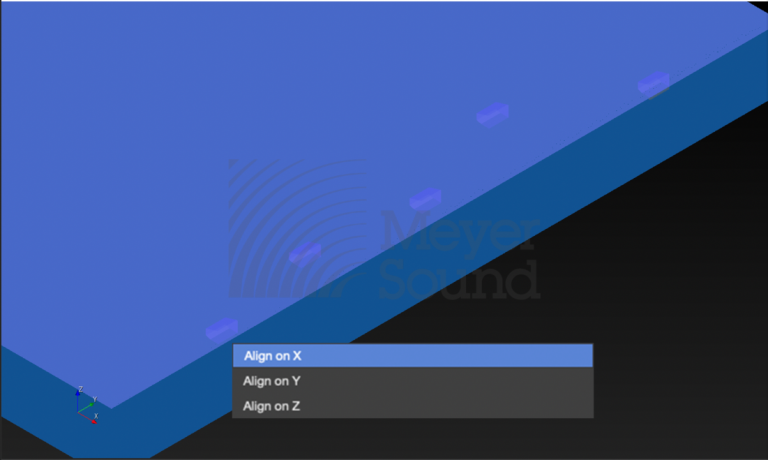
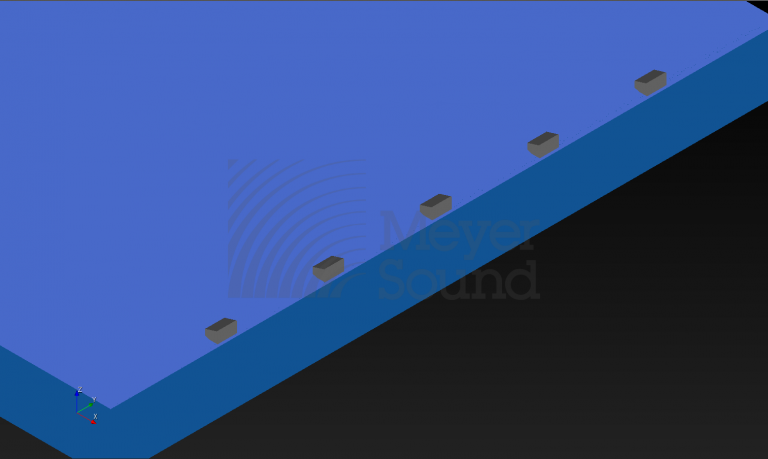
アレイツール
1つのオブジェクトがモデルに追加され、同じタイプの追加オブジェクトが等間隔の線または曲線に必要な場合、アレイツールを使います。 モデル内のすべてのオブジェクトに適用されます。 スピーカーの限度は50、ジオメトリとマイクの限度は100です。 極線アレイについては、回転は常にZ-軸の周りです。これは、基準点のzの値が使用されないことを意味しています。
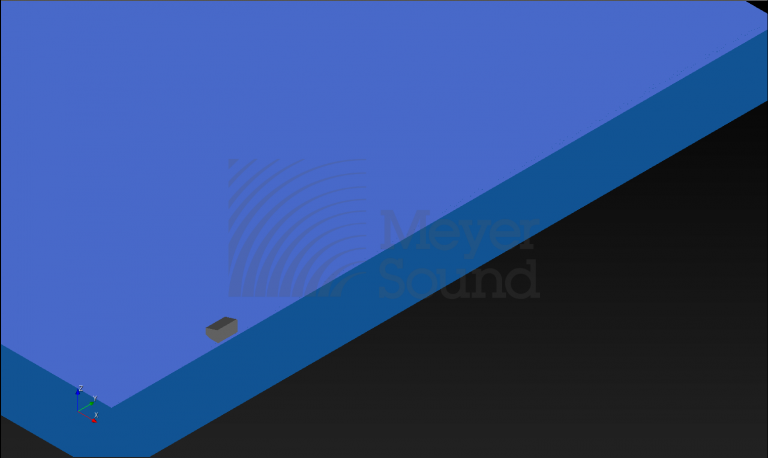
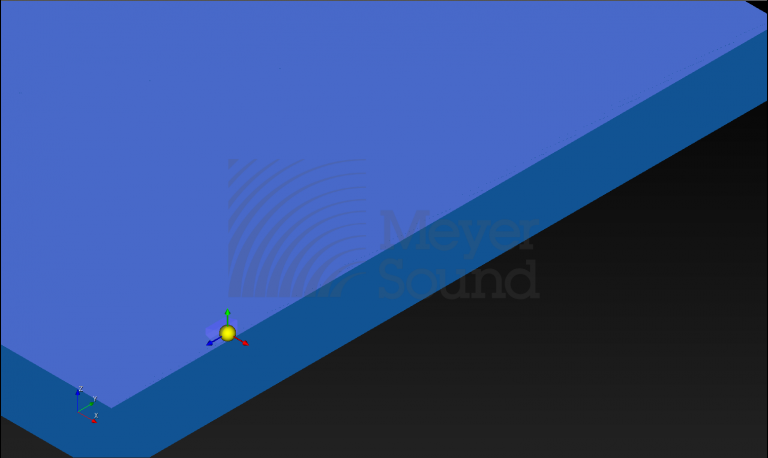

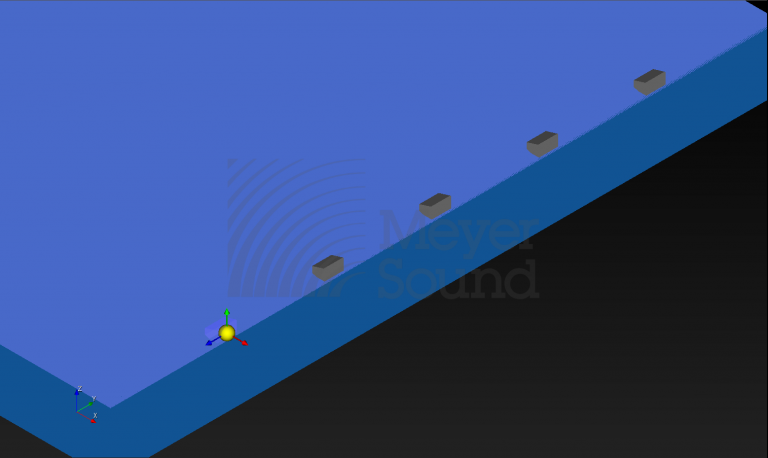
ミラーツール
ミラーツールは、元のオブジェクトと同じ相対位置で、選択された軸の向かい側にオブジェクトを複製します。 モデル内のすべてのオブジェクトに適用されます。
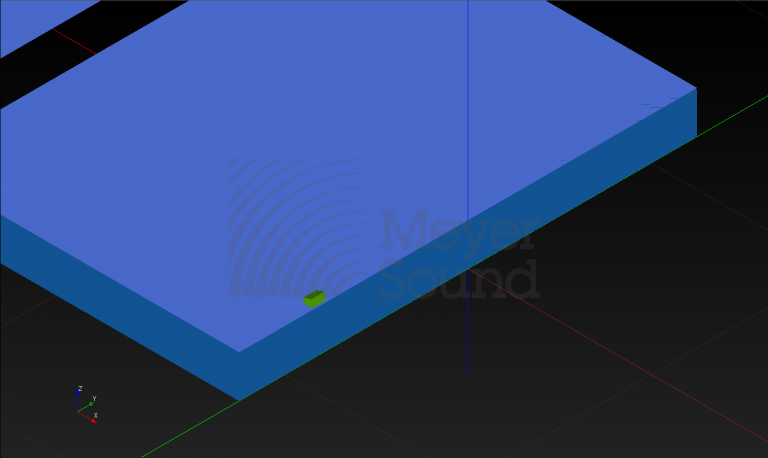
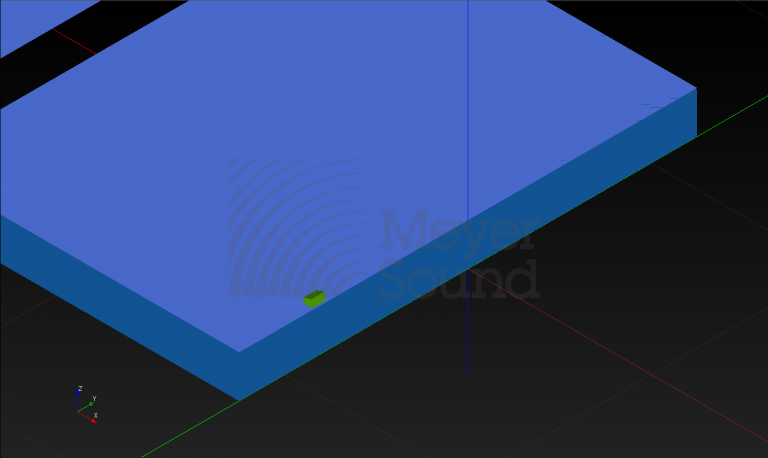
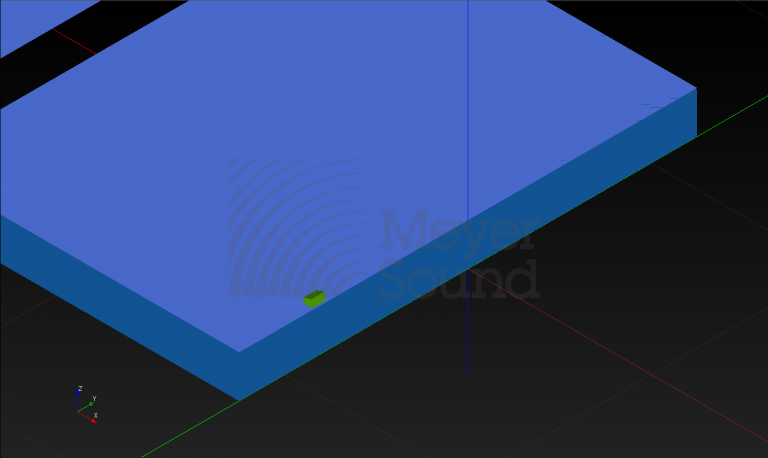
以下のコマンドは編集メニューから利用可能です。
複製
1つまたは複数のオブジェクトを選択します。 EDIT > DUPLICATEで選択されたオブジェクトを複製します。
グループ化/非グループ化
モデル内で複数のオブジェクトが選択されている場合、それらをグループにまとめ、 単一のオブジェクトとして変更することができます。
グループ内のオブジェクトが選択されている場合、非グループ化を使い、オブジェクトを分けることができます。 これによって、オブジェクトを個々に選択することができるようになります。
カット
オブジェクトを選択し、EDIT > CUT (cmd-X)を使います。オブジェクトが削除され、クリップボードにコピーされます。
コピー
オブジェクトを選択し、EDIT > COPY (cmd-C)を使います。オブジェクトがクリップボードにコピーされます。
ペースト
オブジェクトを選択し、EDIT > PASTE (cmd-V)を使います。オブジェクトがクリップボードからペーストされます。
注意:オブジェクトは、同じプロジェクト内でのみカットおよびペーストすることができます。次のページ
リスニングプレーンを定義するジオメトリの追加に関する情報について、 Add Primitives(プリミティブの追加) をご覧ください。 meyersound.com/contactからテクニカルサポートを選択して、フォームを使用しサポート要望を作成してください。